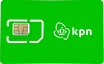Einbauerklärung Wiesba WB19
HAUPTMERKMALE UND TIPPS
- Stellen Sie sicher, dass die Uhr immer unter Aufsicht aufgeladen wird.
- Laden Sie die Uhr niemals länger als 4 Stunden am Stück auf.
- Laden Sie die Uhr über einen USB-Ladepunkt und nicht in einer Steckdose auf.
Sie laden die Smartwatch über das mitgelieferte USB-Kabel auf. Schließen Sie es an Ihren PC, Laptop, Mediaplayer oder Ihre Powerbank an. Eine Powerbank können Sie für wenige Euro bei namhaften Großhändlern oder online kaufen.
Verwenden Sie niemals 220-V-/5-V-Smartphone- oder Tablet-Ladegeräte! Warum nicht? Denn diese sind für Ihr Smartphone oder Tablet gemacht und für Smartwatches ungeeignet. Oftmals ist die Ausgangsspannung zu hoch, wodurch Ihr Akku sehr schnell leer wird oder beschädigt wird.
Eine überladene Batterie fällt nicht unter die Garantie.
Welchen Telefonanbieter soll ich wählen?
Unsere Smartwatches funktionieren mit allen Anbietern wie KPN, Lebara und Vodafone.
Welchen Anbieter und welche SIM-Karte soll ich in Belgien nutzen?
Unsere Smartwatches arbeiten auch in Belgien. Verwenden Sie immer eine Proximus Pay & Go-Aufladekarte.
Verwenden Sie weder Base noch Telenet.
Ich habe eine Aufladekarte von Orange, Base oder Telenet. Ist das auch möglich?
Nein, diese Anbieter werden von Smartwatches nicht unterstützt.
Bereiten Sie Ihre SIM-Karte vor und montieren Sie sie
Bevor Sie mit der Installation Ihrer Uhr beginnen, ist es wichtig, dass Ihre SIM-Karte betriebsbereit gemacht wird. Das heißt:
- Entfernen Sie die PIN-Code-Anfrage auf der SIM-Karte.
- Aktivieren Sie Datenroaming. (So funktioniert die Uhr in ganz Europa)
- Sie müssen mit der SIM-Karte Anrufe tätigen und empfangen können.
Schritt 1.
- Installieren Sie die SIM-Karte in einem Mobiltelefon.
- Besitzen Sie ein iOS iPhone 12 oder höher Smartphone:
- Gehen Sie zu Einstellungen > Mobilfunknetz > PIN-Code auswählen > Deaktivieren Sie den Schieberegler für den SIM-PIN-Code.
Wenn Sie ein Android-Smartphone haben, führen Sie die folgenden Schritte aus.
- Gehen Sie zu Einstellungen > Standort & Sicherheit > Scrollen Sie nach unten zu „SIM-Karte sperren“ und klicken Sie auf „SIM-Karte sperren“. Deaktivieren Sie nun den PIN-Code Ihrer SIM-Karte, indem Sie auf das grüne Häkchen klicken.
Schritt 2.
- Stellen Sie sicher, dass Datenroaming sowohl auf iOS als auch auf Android aktiviert ist. Ihre SIM-Karte muss Zugriff auf das 4G-Netz Ihres Anbieters haben. Fragen Sie bei Google nach Ihrem Smartphonetyp, um Datenroaming zu aktivieren.
Schritt 3.
- Testen Sie Ihre SIM-Karte, falls diese sich in Ihrem Mobiltelefon befindet. Sie müssen das Internet über 4G nutzen können. Öffnen Sie dazu eine Webseite über Ihren Browser auf Ihrem Mobiltelefon, indem Sie beispielsweise zu Google.nl surfen.
- Testen Sie außerdem, ob Sie mit der SIM-Karte Anrufe tätigen und empfangen können.
TIPP: Wir nutzen immer KPN Prepaid oder Vodafone Prepaid. Diese funktionieren europaweit problemlos. Alle geeigneten Anbieter finden Sie auf unserer Website
Installieren Sie Ihre SIM-Karte
Bitte beachten Sie : Bevor Sie die SIM-Karte installieren, ist es wichtig, dass Ihr Tracker oder Ihre Uhr ausgeschaltet ist. Eine schnelle Möglichkeit besteht darin, die SOS-Taste an der Seite Ihres Geräts 8–10 Sekunden lang zu drücken.
- Alle unsere Modelle verwenden eine Nano-SIM-Karte. Dies ist die kleinste SIM-Kartengröße.
- Legen Sie die SIM-Karte immer mit der goldenen Seite zum Display hin. Wenn Sie ein Gerät mit Stecksystem haben, verwenden Sie die gleiche Methode. Sie werden ein Klicken spüren und hören.
-
Tipp : Verwenden Sie immer eine Prepaid-SIM-Karte von KPN oder Vodafone. Diese funktionieren europaweit reibungslos!
- Ist die SIM-Karte richtig in die Uhr eingelegt? Anschließend schalten Sie die Uhr ein, indem Sie einige Sekunden lang die SOS-Taste drücken. Lassen Sie die Uhr vorzugsweise eine Weile draußen, damit sie eine einmalige Reparatur durchführen kann. In der Zwischenzeit können Sie mit der Installation fortfahren.
APP herunterladen und installieren
Sie können die APP über die regulären APP-Stores von iOS und den Google Playstore herunterladen. Suchen Sie nach AIBEIE Plus APP .
Laden Sie jetzt das herunter und installieren Sie es AIBEIE Plus -APP .
- Öffnen Sie die APP und erteilen Sie optional die angeforderten Berechtigungen.
- Klicken Sie dann unten links auf dem Bildschirm auf „Registrieren“.
- Geben Sie Ihre E-Mail-Adresse ein, zum Beispiel IhrName@Beispiel.nl
- Geben Sie den angezeigten Sicherheitscode ein. (Groß-/Kleinschreibung beachten)
- Wählen Sie ein Passwort bestehend aus Zahlen und Buchstaben.
- Stellen Sie die Sprache auf „Niederlande“ und die Region auf „Europa und Afrika“ ein.
- Klicken Sie auf die Schaltfläche für Allgemeine Geschäftsbedingungen und Datenschutz.
- Drücken Sie dann auf Registrieren
Fehlermeldung? Wählen Sie dann ein anderes Passwort oder eine andere E-Mail-Adresse.
Verknüpfen Sie Ihre Uhr mit Ihrem Konto
Nachdem Sie Ihr Konto erstellt haben, gelangen Sie zu dem Bildschirm, auf dem Sie die Uhr mit Ihrem neuen Konto verknüpfen können. Die APP benötigt Zugriff auf Ihre Kamera, um den QR-Code auf der Verpackung zu scannen. Ändern Sie dies bei Bedarf in Ihrem APP-Einstellungsmenü auf Ihrem Mobiltelefon.
- Drücken Sie auf das Zeichen „QR-Code scannen“.
- Scannen Sie den QR-Code auf Ihrer Smartwatch (RegCode = Registrierungscode, bzw. das Etikett auf Ihrer Smartwatch).
- Geben Sie unter Spitzname den Namen Ihres Kindes oder Ihren Wunschnamen ein.
- Wählen Sie Ihre Beziehung aus.
- Klicken Sie auf „Zustimmen“ oder „Bestimmen“.

TIPP: Besitzen Sie mehrere Geräte? Dann installieren Sie zuerst das Hauptgerät und fügen später das 2. Gerät hinzu. Weitere Informationen hierzu finden Sie weiter unten in diesem Handbuch.
Wenn alles gut geklappt hat, ist Ihr Gerät nun mit Ihrem Konto verknüpft und Sie sehen den Kartenbildschirm. (Hauptbildschirm)
Grundeinstellungen festlegen

Wir werden nun die Grundeinstellungen über die APP vornehmen. Stellen Sie sicher, dass die Uhr eingeschaltet und online ist. (Dann sehen Sie in Feld 4 das aktuelle Datum + Uhrzeit)
Drücken Sie im Hauptbildschirm der APP auf „Mehr“ (9) und dann auf „Weitere Einstellungen“.
- Positionierungsmodus : Stellen Sie dies auf normale 10 Minuten ein.
- SOS-Telefonnummern : Geben Sie hier Ihre eigene Mobiltelefonnummer ein, beispielsweise 00316123456789. (Ohne Leerzeichen oder +-Zeichen)
- Telefonbuch : Drücken Sie auf „Hinzufügen“ und geben Sie die Telefonnummern der Personen ein, die mit der Uhr anrufen können und umgekehrt.
- Zeitzone : Auf Sommerzeit oder Winterzeit umstellen. Drücken Sie dann je nach aktueller Situation EAST GMT +2:00 oder 1:00. Drücken Sie zur Bestätigung OK. (Es kann manchmal 30-60 Sekunden dauern, bis die Änderung auf der Uhr sichtbar wird.
Die Grundeinstellungen sind nun eingestellt und an die Uhr gesendet.
Tipp : Die eigene Rufnummernerkennung (Erkennung) muss auf Ihrem Mobiltelefon aktiviert sein. Wenn Sie anonym anrufen, kann die Uhr Sie nicht erkennen.
Erläuterung der Kartenanzeige-APP
Weitere Erläuterungen zur Schnittstelle finden Sie im Foto in Kapitel 4.
- Kartenansicht. Wählen Sie zwischen digitaler Anzeige oder Google Maps.
- Wenn Sie mehrere Uhren haben, können Sie hier das Gerät wechseln.
- Hier können Sie die Position mehrerer Geräte sehen
- Statusfeld. Hier sehen Sie den Zeitpunkt der letzten Positionierung, den Batteriestatus der Uhr, den Namen Ihres Kindes und die Positionierungsmethode. Im Freien zeigt die Uhr häufig die LBS-Positionierung an.
- Hier können Sie kurze Sprachnachrichten aufzeichnen und an die Uhr senden. Hier können Sie auch empfangene Sprachnachrichten abhören. Möchte dies löschen. Drücken Sie dann einige Sekunden lang auf die Nachricht.
- Hier können Sie den Routenverlauf der Uhr einsehen. Diese Daten sind in begrenztem Umfang verfügbar.
- Schnellwahltaste zum Anrufen der Uhr. Wir empfehlen, diese Schaltfläche nicht zu verwenden, sondern die Telefonnummer der Uhr zum digitalen Adressbuch des eigenen Smartphones hinzuzufügen. Das funktioniert schneller und besser
- Wenn Sie auf „Live-GPS-Update“ klicken, wird eine Anfrage zur Aktualisierung der Position gestellt. Dies dauert normalerweise 30 – 60 Sekunden. Wenn die Uhr keine Reichweite oder keinen Empfang hat, wird die letzte bekannte Position auf dem Bildschirm angezeigt.
- Über „Mehr“ gelangen Sie in das Einstellungsmenü und über das Zahnrad in das Untermenü „Weitere Einstellungen“.
Erläuterung des APP-Menüs und der Funktionen.
Bitte beachten Sie : Die Uhrenmenüs können je nach Uhrentyp unterschiedlich sein. Dies hängt mit den Funktionsunterschieden zwischen den Uhren zusammen.
Über das Menü „Mehr“ oder „Mehr > Weitere Einstellungen“ können Sie wie unten beschrieben auf die entsprechenden Einstellungen zugreifen.
Menü: Mehr
Gesundheit
Über dieses Menü können Sie indikative Statistiken der Uhr wie Schrittzähler, zurückgelegte Meter usw. anzeigen. Hinweis: Hierbei handelt es sich um Richtwerte.
Informieren
Hier finden Sie die aktuellsten Uhrenmeldungen wie SOS-Benachrichtigungen, niedriger Batteriestand.
Remote-Kamera
Mit dieser Funktion können Sie ein Foto aus der Ferne aufnehmen. Dies erscheint nach 30–60 Sekunden auf dem Bildschirm.
Lehrplan
Hier können Sie Tagesordnungspunkte oder Erinnerungen eintragen. (Diese Funktion befindet sich noch in der Entwicklung)
Videoanruf
Mit dieser Funktion können Sie mit Ihrer Uhr einen Videoanruf starten. Videoanruf
funktioniert über das 4G-Netz Ihres Providers. Stellen Sie also sicher, dass Sie über eine gute Internetverbindung verfügen
Datenpaket, wenn Sie diese Funktion häufig nutzen.
Finde meine Uhr
Haben Sie die Uhr verloren? Drücken Sie dann diese Taste und die Uhr klingelt
Klingelton abspielen.
Weitere Einstellungen
Über dieses Menü gelangen Sie zum Menü „Weitere Einstellungen“.
Meine Uhren (+ 2. Gerät hinzufügen)
In diesem Menü sehen Sie die Uhr, die mit Ihrem Konto verknüpft ist. Wenn Sie ein zweites Gerät hinzufügen möchten, drücken Sie + Gerät hinzufügen. Scannen Sie den QR-Code auf der Box, geben Sie den Namen ein und drücken Sie OK. Über dieses Menü können Sie auch ein Gerät aus Ihrem Konto entfernen.
Persönliche Informationen
Hier sehen Sie Informationen zu Ihrem Konto wie Ihre E-Mail-Adresse und Telefonnummer
usw.
Kennwort ändern
Hier können Sie das Passwort Ihres APP-Kontos ändern.
Sicherheitszone
In diesem Menü können Sie eine Sicherheitszone für Ihre Uhr festlegen. Geht dir
Wenn Sie die Zone verlassen, erhalten Sie eine Nachricht (Funktion befindet sich noch in der Entwicklung).
Haftungsausschluss-App:
Die AIBEIE Plus APP wird von externen Parteien bereitgestellt und gewartet. Wiesba hat keinerlei Einfluss auf den Betrieb der App. Wiesba übernimmt auch keinerlei Verantwortung für die Funktionsfähigkeit der App. Informationen zur App können wir für Sie ausschließlich von den Herstellern einholen.
Wichtig zu wissen ist, dass man nach Änderungen an den Einstellungen immer einen Neustart der Uhr durchführen muss, um die Daten zu verarbeiten.